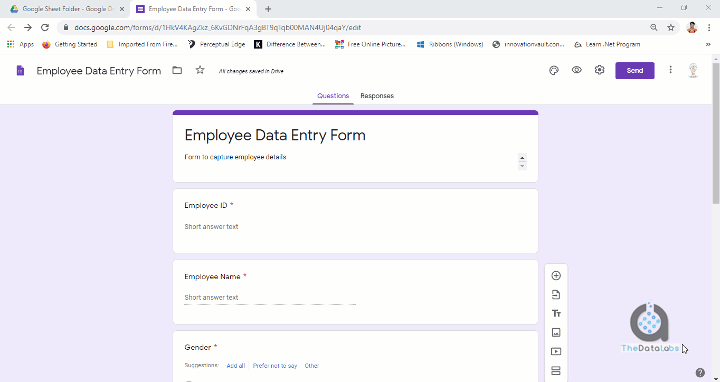-
Posts
2.009 -
Cadastrado em
Tipo de conteúdo
Artigos
Selos
Livros
Cursos
Análises
Fórum
Tudo que Basole postou
-

Excel vba - gerador de parcelas na listview
Basole respondeu ao tópico de SafiraRC em Microsoft Office e similares
e@Raquel Coelho u acrescentei o parâmetro xlWhole na função Find, para procurar o valor exato Dim excluir As String Worksheets(4).Activate excluir = Application.InputBox("Informe o CPF", "Excluir") If excluir = False Then MsgBox ("Operação Cancelada") Exit Sub End If If excluir = vdnullstring Then MsgBox ("CPF não informado, Por Favor Informar") Exit Sub End If With Worksheets(4).Range("B:B") Set C = .Find(excluir, LookIn:=xlValues, lookat:=xlWhole) If Not C Is Nothing Then resp = MsgBox("Deseja Excluir Permanentemente o Cadastro do(a) Cliente da Base de Dados?", vbYesNo) If resp = vbNo Then Cancel = True Exit Sub End If ActiveSheet.Rows(C.Row).Delete Shift:=xlToUp MsgBox ("Cadastro Excluído com Sucesso!") Else MsgBox ("CPF Não Encontrado") End If End With End Sub -

Excel Criar POP UP no Excel para informar dados de uma tabela Variável, é possível?
Basole respondeu ao tópico de Luiz Santana em Microsoft Office e similares
@Luiz Santana provavelmente o objeto Picture não esta presente na sua planilha original. Neste caso é necessário inserir o referido objeto, ou se preferir, pode copiar do exemplo que fiz, (desta forma ele já "vem" configurado): Click no botão, quando o pop-up aparecer, click com o botão direito do mouse e selecione copiar e cole na aba da sua planilha, a principio o pop-up não vai aparecer, mas quando acionar a macro vai que está lá -

Excel vba - gerador de parcelas na listview
Basole respondeu ao tópico de SafiraRC em Microsoft Office e similares
Tudo ótimo@Raquel Coelho e você? Não sei o que você fez, pois aqui pra mim está rodando 100%. Substituiu a referida linho no código? ou talvez esta função "PGTO" não esteja presente na versão do seu Excel. De qualquer forma experimente usar a função assim: .List(nParcelas - 1, 4) = VBA.Format(Excel.Application.Pmt _ ((Me.Comb_JurosParcelaGP.Value / 100), Me.Comb_NParcelasGP.Value, _ Me.Text_ValorVendaCompraGP.Value * -1), "currency") Quanto a "carregar" dados de um userform, para o outro, voce precisa referenciar o nome de cada userform em seguida o respectivo componente, por exemplo num botão: Userform2.Textobox1.value = Userfom1.Textbox1.value Unload me Ou se estiver no userform2, por exemplo, pode usa o "Me": Me.Textobox1.value = Userfom1.Textbox1.value Unload me -

Excel descer conteúdo de uma célula ao colocar letra x
Basole respondeu ao tópico de Soul H4d3s em Microsoft Office e similares
@Soul H4d3s como você disse que na [ coluna A ], as vezes serão inseridos dados manualmente, segue sugestão com macro Private Sub Worksheet_Change(ByVal Target As Range) If Target.Count > 1 Or Target.Text = "" Then Exit Sub If Not Application.Intersect(Target, Range("B2:B999")) Is Nothing Then If VBA.UCase(Target.Value2) = "X" Then Cells(Cells(Rows.Count, "A").End(xlUp).Offset(1).Row, "A").Value = _ Target.Offset(, -1).Value2 End If End If End Sub * Para inserir a macro, selecione o nome da respectiva aba e com botão direito do mouse, click em "Exibir Código" em seguida cole o código acima e salve sua planilha como "Pasta de Trabalho Habilitada para Macro do Excel" -

Excel Criar POP UP no Excel para informar dados de uma tabela Variável, é possível?
Basole respondeu ao tópico de Luiz Santana em Microsoft Office e similares
@Luiz Santana Alerte as teclas [CLTR+F3] para ver a fonte de dados, ou seja o intervalo nomeado como Pop_up. Este intervalo está dinâmico, ou seja ele se ajusta confome a qtd de linhas com dados. Para ajustar o objeto picture, vá em desenvolvedor e click em modo designer. -

Excel Criar POP UP no Excel para informar dados de uma tabela Variável, é possível?
Basole respondeu ao tópico de Luiz Santana em Microsoft Office e similares
@Luiz Santana fiz um exemplo baseado nos intervalos de dados que voce enviou Para fechar a janela do pop-up, click sobre ele dash_Pop-up.zip -

Excel Trocar dados inseridos na célula a partir de valores escolhidos numa TextBox
Basole respondeu ao tópico de Bruno_ABS em Microsoft Office e similares
Amigo curso não conheço nenhum para indicar, mas da uma olhada nestas apostilas para iniciantes http://gust4vo.com/cursos/wp-content/uploads/2013/06/Apostila_VBA_Excel.pdf http://www.faifer.com.br/apostilas/MacroExcel.pdf -

Excel Trocar dados inseridos na célula a partir de valores escolhidos numa TextBox
Basole respondeu ao tópico de Bruno_ABS em Microsoft Office e similares
@Bruno_ABS não dá para "setar" uma string como objeto, então declare, como range. Dim rng As Range E na data do dia, em Date caso estiver na célula, apresentando o formato americano *, ou seja mês/dia/ano, formate no código data forma: Vba.Format( vba.Date, "mm/dd/yyyy") Aí ficará no formato brasileiro * Coisas do Excel Você pode também, acrescentar uma mensagem, após a linha da data confirmando ao usuário que as alterações foram efetivadas -

Excel Criar POP UP no Excel para informar dados de uma tabela Variável, é possível?
Basole respondeu ao tópico de Luiz Santana em Microsoft Office e similares
@Luiz Santana ok, mas seria bom se você envia-se um modelo do seu arquivo com alguns dados, mesmo que fictícios, para que possamos tentar lhe ajudar de acordo bom o cenário e atender sua demanda -

Outro Criar Painel de Acompanhamento de Notas Fiscais
Basole respondeu ao tópico de Eri França em Programação - outros
@Eri França bom dia ! Como prometi adaptei um exemplo pra mostrar.a integração do Excel com o Google planilhas, armazenando os dados na nuvem. Neste exemplo não coloquei a importação dos dados para o Excel, mas deixei um link num botão, para visualizar os dados armazenados. https://docs.google.com/spreadsheets/d/1xJQjTSqkK89XRUaJdaijriJWxuF2kARJ/edit?usp=drivesdk&ouid=111761417066263363897&rtpof=true&SD=true -

Outro Criar Painel de Acompanhamento de Notas Fiscais
Basole respondeu ao tópico de Eri França em Programação - outros
@Eri França essa integração não é tão simples, se quiser mais tarde eu posto aqui um exemplo básico para ver como funciona. -

Outro Criar Painel de Acompanhamento de Notas Fiscais
Basole respondeu ao tópico de Eri França em Programação - outros
@Eri Françavi aqui que no recebimento das NFs, na portaria, escaneia o código de barras para dentro da planilha, registrando a data e horário da entrada. Desta forma não esta funcionando? Se está querendo isso online, eu usaria a ferramenta Google Sheets junto com formulário, pois é gratuito, fazendo uma ponte, integrando com o Excel. Desta forma os dados são atualizados instantaneamente, e tambem, evitandoo risco de "perder dados" com a planilha compartilhada -

Outro Criar Painel de Acompanhamento de Notas Fiscais
Basole respondeu ao tópico de Eri França em Programação - outros
Não entendi exatamente o que quer fazer se puder dar mais detalhes, enviar arquivo de exemplo, etc .. -

Word Erro '5852' vba para mala direta
Basole respondeu ao tópico de Rayane Parreira Resende em Microsoft Office e similares
@Rayane Parreira Resende Este código, a pessoa que compartilhou, provavelmente ao salvar cada documento,acrescentou no nome a organização que continha na base de dados: nomearquivouniorg = ActiveDocument.MailMerge.DataSource.DataFields("LOCALIDADE_") No seu caso se quiser acrescentar a sigla do Estado (localidade), é só concatenar com o nomeArquivo & "_" & nomearquivouniorg * Mas pode desconsiderar essa linha -

Excel Trocar dados inseridos na célula a partir de valores escolhidos numa TextBox
Basole respondeu ao tópico de Bruno_ABS em Microsoft Office e similares
Segue um exemplo genérico. A rotina procura o valor do chamado na coluna A e se encontar altera as demais colunas da linha Dim r As Range Dim sTxtB As String sTxtB = TextBox1.Text With Sheets("Nome_da_Sua_Planilha") Set r = .Columns("A").Find(sTxtB, LookIn:=xlValues, lookat:=xlWhole) If Not r Is Nothing Then .Cells(r.Row, "B") = TextBox2.Text 'vlr. que será alterado .Cells(r.Row, "C") = TextBox3.Text 'vlr. que será alterado Else MsgBox "Chamado não Encontrado!", vbCritical, "Aviso: " End If End With -

Word Erro '5852' vba para mala direta
Basole respondeu ao tópico de Rayane Parreira Resende em Microsoft Office e similares
@Rayane Parreira Resende experimente o codigo agora com as alterações Sub SalvaMalaDireta() Application.ScreenUpdating = False Dim qtde As Integer Dim nomeArquivo As String Dim registro As Integer Dim nomearquivouniorg As String On Error GoTo tR_eRROR With ActiveDocument.MailMerge.DataSource .ActiveRecord = wdFirstRecord End With qtde = ActiveDocument.MailMerge.DataSource.RecordCount For registro = 1 To qtde nomeArquivo = ActiveDocument.MailMerge.DataSource.DataFields("NOME_").Value nomearquivouniorg = ActiveDocument.MailMerge.DataSource.DataFields("LOCALIDADE_").Value With ActiveDocument.MailMerge .Destination = wdSendToNewDocument .SuppressBlankLines = True With .DataSource .FirstRecord = ActiveDocument.MailMerge.DataSource.ActiveRecord .LastRecord = ActiveDocument.MailMerge.DataSource.ActiveRecord End With .Execute Pause:=False End With ActiveDocument.SaveAs2 FileName:="C:\Users\loren\Desktop\" & nomeArquivo, FileFormat:= _ wdFormatXMLDocument, LockComments:=False, Password:="", AddToRecentFiles _ :=True, WritePassword:="", ReadOnlyRecommended:=False, EmbedTrueTypeFonts _ :=False, SaveNativePictureFormat:=False, SaveFormsData:=False, _ SaveAsAOCELetter:=False, CompatibilityMode:=15 ActiveWindow.Close ActiveDocument.MailMerge.DataSource.ActiveRecord = wdNextRecord Next registro tR_eRROR: Application.ScreenUpdating = True End Sub -

Word Erro '5852' vba para mala direta
Basole respondeu ao tópico de Rayane Parreira Resende em Microsoft Office e similares
Disponibilize o referido código e um arquivo do Excel com alguns dados para que tentamos ajudar nisso -

Word Erro '5852' vba para mala direta
Basole respondeu ao tópico de Rayane Parreira Resende em Microsoft Office e similares
@Rayane Parreira Resende qual o erro que aparece agora e em qual trecho? -

Word Erro '5852' vba para mala direta
Basole respondeu ao tópico de Rayane Parreira Resende em Microsoft Office e similares
Esse erro normalmente aparece quando objeto MailMerge não existe e quando você está tentando executar a mala direta. Experimente primeiro, criar uma mala direta em seu documento do Word. Basta usar o assistente e esse objeto será preenchido automaticamente e depois execute o código. -

Excel Criar POP UP no Excel para informar dados de uma tabela Variável, é possível?
Basole respondeu ao tópico de Luiz Santana em Microsoft Office e similares
@Luiz Santana seria mais ou menos isso que está querendo ? -

Excel Código VBA que baixa e faz upload de planilha no Google Drive
Basole respondeu ao tópico de topscore em Microsoft Office e similares
Acho que está se refererindo a fazer uma "ponte" com google form para inserir os dados no google sheets a partir do Excel automaticamente. Se for isso, no Chrome, no seu formulario do google, aperte a tecla F12 e pesquise por entry para encontar a referencia dos campos do formulario. Ou no canto direito, click nos 3 pontinhos e selecione Gerar Link Preeenchido Automaticamente. E em seguida preencha os campos com alguns dados para identifica-los, e click no botão Gerar Link, e copie o link gerado. (Conf. animação, abaixo) Dados = "entry.1665880485=" & WD.Cells(i, 1).Value 'Registro Dados = Dados & "&entry.771607044=" & WD.Cells(i, 2).Value 'Nome Funcion. Dados = Dados & "&entry.1773682474=" & WD.Cells(i, 3).Value 'Funcao Dados = Dados & "&entry.1067223690=" & WD.Cells(i, 4).Value 'Setor -

Excel Caixa de Combinação do excel
Basole respondeu ao tópico de tluaner em Microsoft Office e similares
@tluaner Não sei se sua planilha vai suportar essa quantidade, em termos de lentidão De qualquer forma se quiser tentar segue um exemplo para adaptar ao seu uso e seu cenário. Para testar adicione uma lista de nomes no intervalo [ E2:E7 ] Sub Add_Combo() Dim i! For i = 2 To 20 ' add da linha 2 a 20 na [coluna B] With ActiveSheet .DropDowns.Add(.Cells(i, 2).Left, .Cells(i, 2).Top, 100, 14).Select With Selection .ListFillRange = "$E$2:$E$7" .DropDownLines = 6 .Display3DShading = False .Name = "SuaCombo_" & i - 1 End With End With Next End Sub -

Excel Código VBA que baixa e faz upload de planilha no Google Drive
Basole respondeu ao tópico de topscore em Microsoft Office e similares
@topscore estou tentando entender, mas imagino que você e os demais usuários estão trabalhando com o Google drive na nuvem. Por isso da minha sugestão de todos instalarem drive nas respectivas máquinas, aí o acesso aos arquivos serão acesso simples de pastas-para- pasta e com uma rotina de sincronização em vba. Um problema neste caso é o delay de sincronização do drive local e a nuvem -

Excel Código VBA que baixa e faz upload de planilha no Google Drive
Basole respondeu ao tópico de topscore em Microsoft Office e similares
Você instalando o Google drive na sua máquina (local), criando uma pasta com o BD e compartilhando está pasta com os demais, não lhe atende ? -

Excel VBA - Preenchimento das informações do formulário na base de dados
Basole respondeu ao tópico de nickson.castro em Microsoft Office e similares
@nickson.castro acrescentei um calendario para usuario inserir a data, evitando gerar erros de formatos Veja se é isso que precisa Formulário - Baixas Bal_v1.zip
Sobre o Clube do Hardware
No ar desde 1996, o Clube do Hardware é uma das maiores, mais antigas e mais respeitadas comunidades sobre tecnologia do Brasil. Leia mais
Direitos autorais
Não permitimos a cópia ou reprodução do conteúdo do nosso site, fórum, newsletters e redes sociais, mesmo citando-se a fonte. Leia mais